Comment créer un calendrier photo gratuit et imprimable
Vous pouvez acheter des calendriers partout, mais les calendriers que vous pouvez trouver dans les magasins n'incluent pas vos propres photos et dates importantes. Voici comment créer un calendrier entièrement personnalisé, entièrement gratuit.
Calendrier imprimable gratuit
Pically est un logiciel gratuit multiplateforme, quivous permet de faire exactement cela - créez vos propres calendriers imprimables et personnalisés, dont vous pouvez ensuite imprimer des copies pour votre famille, vos amis et qui vous voulez. La seule chose dont vous aurez besoin - à part le logiciel lui-même - est Java installé, du papier et de l'encre dans votre cartouche d'imprimante.
Commencez par télécharger Pically dans un endroit où vous pouveztrouver facilement sur le disque dur de votre ordinateur. C'est un petit téléchargement, un peu plus grand que 5 Mo. J'ai analysé le fichier avec Virus Total et il est propre, au cas où cela vous inquiéterait.
Avant de le démarrer, n'oubliez pas de créer un dossier pour celui-ci, car il enregistrera certains de ses propres fichiers et vous ne les voudriez pas partout sur votre bureau.
Ensuite, lancez simplement le logiciel. L'interface est simple et facile à utiliser. Commencez par sélectionner l'année pour laquelle vous souhaitez créer un calendrier, en bas de la fenêtre. C'est également là que vous décidez si vous voulez que les semaines commencent par lundi.

La partie supérieure est l'endroit où vous sélectionnez l'image que voussouhaitez utiliser pour chaque mois. Pour ce faire, cliquez sur Sélectionner une image et parcourez jusqu'à ce que vous trouviez l'image souhaitée. Vous n'avez pas besoin de connaître le nom du fichier, car une miniature sera affichée sur le côté droit de l'écran.
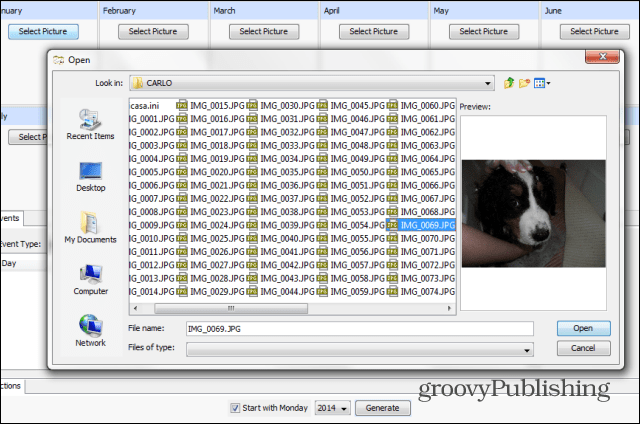
Lorsque vous avez terminé, vous verrez l'image pour chaque mois, afin que vous puissiez avoir un aperçu de votre futur calendrier.
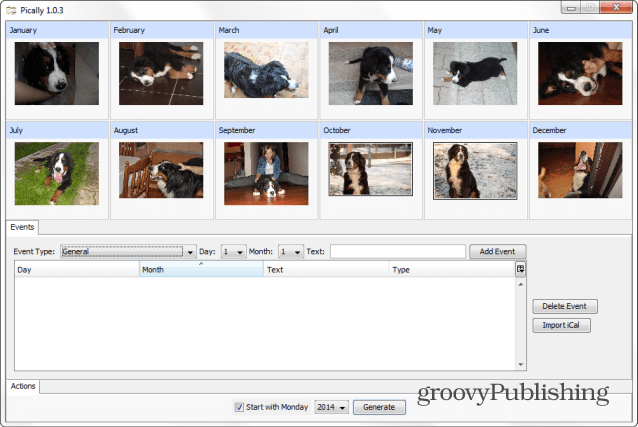
La partie inférieure de l'écran peut être utilisée pour ajouter des événements et des jours fériés à votre calendrier. De cette façon, vous n'oublierez plus jamais les anniversaires.
Pour ce faire, sélectionnez simplement votre type d'événement, le jour et le mois, ajoutez un texte et cliquez sur le bouton Ajouter un événement.
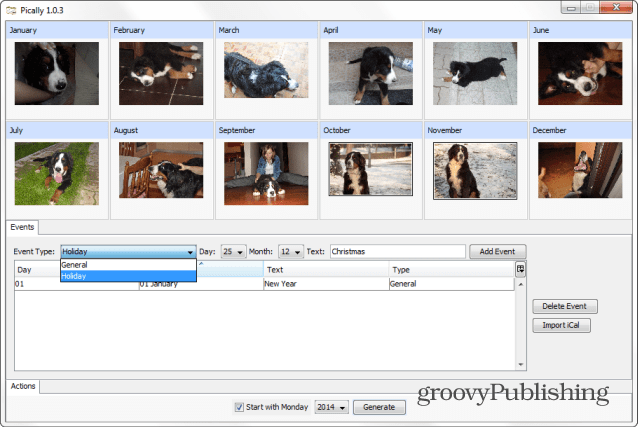
Vous pouvez également importer un fichier iCal, si vous avez des dates importantes enregistrées dans un fichier.
Lorsque vous avez terminé d'ajouter des événements et des images, cliquez simplement sur le bouton Générer et donnez un nom à votre fichier d'agenda.
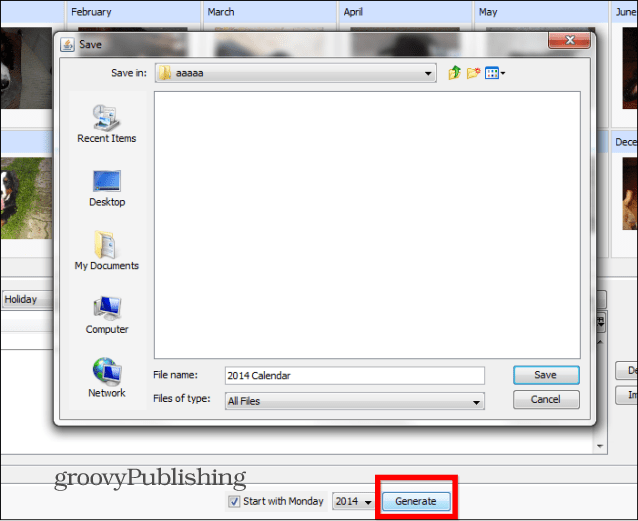
Une fois votre calendrier prêt, une fenêtre apparaîtra pour vous informer.
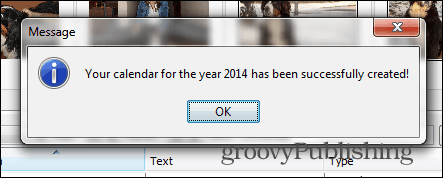
Vous pouvez ensuite ouvrir le fichier PDF et imprimer votrecalendrier. Chaque mois sera sur une seule feuille de papier, afin que votre calendrier puisse être agrafé ensemble. Ou vous pouvez y percer deux trous et l'épingler sur un mur avec un morceau de ficelle. Bien sûr, vous pouvez imprimer autant de copies que vous le souhaitez. Vous pouvez également faire un don au créateur du logiciel, si vous le souhaitez.
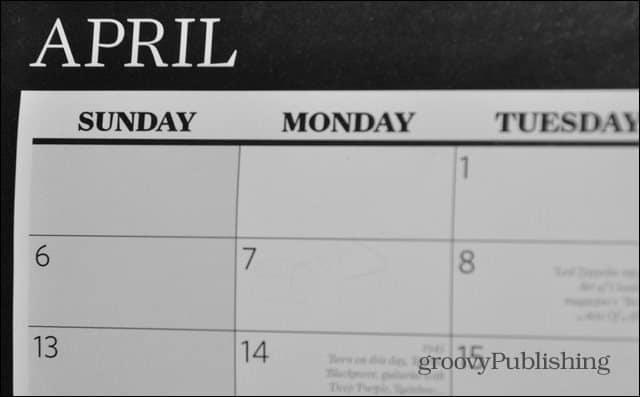


![Liste du contenu du répertoire dans un fichier txt imprimable et lisible [How-To]](/images/microsoft/list-directory-contents-to-a-printable-and-readable-txt-file-how-to.png)







laissez un commentaire